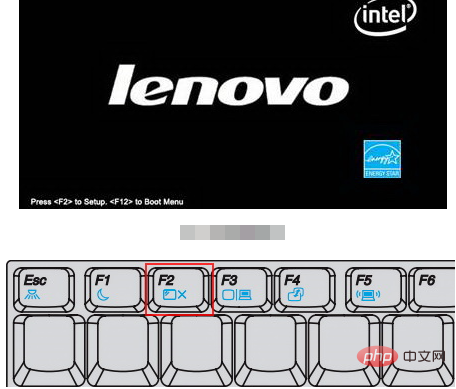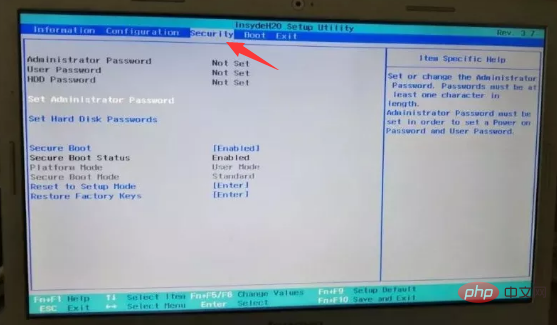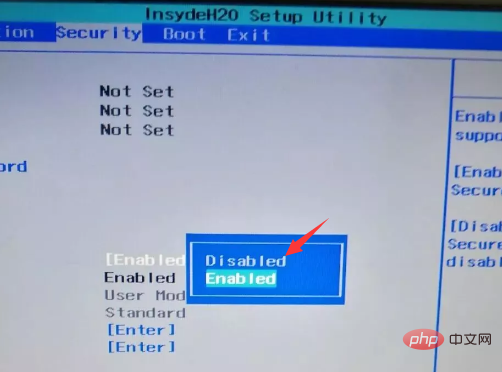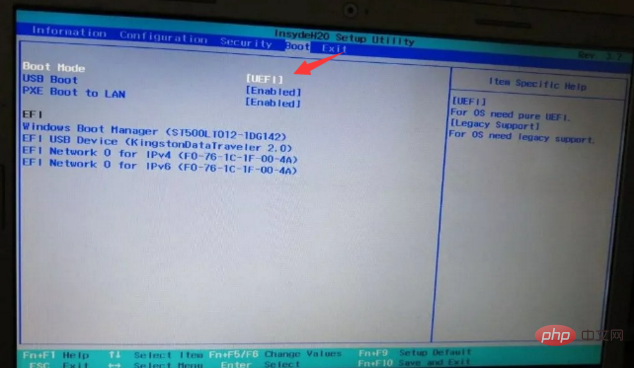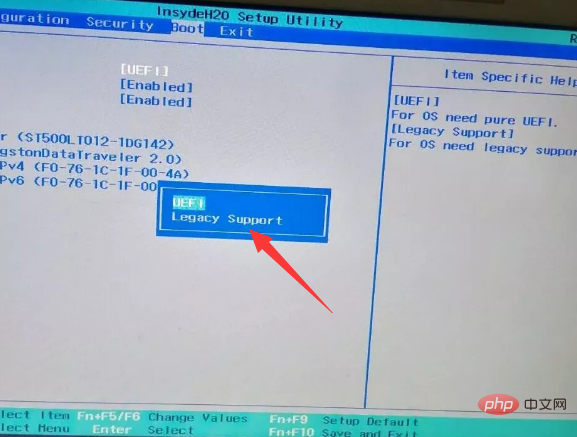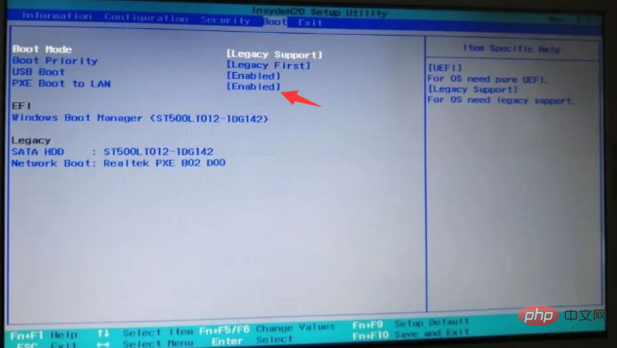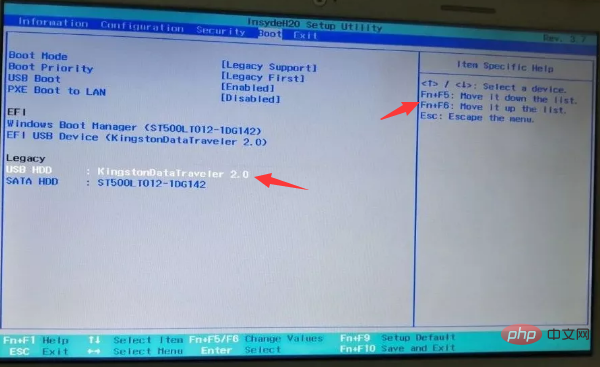#ブートで U ディスク起動項目を設定する方法
以下では、U ディスクを設定するケースとして Lenovo を使用します。起動:
まず、U ディスク ブート ツールを作成した後、通常は起動ホットキーを押して PE に入ります。一般的な起動ホットキーには、F12、F8、F9、F11、ESC などがあります。下の写真を参照してください。

Lenovo コンピューターで BIOS に入るショートカット キーは、「F2、F1、Del/Delete、NOVO boot」です。一部のモデルでは、F2 または F1 を押すときに FN キーが必要です。
操作手順: (Lenovo InsydeH20 セットアップ ユーティリティ BIOS インターフェイス)
1. コンピューターの電源を入れた後、セルフテスト画面が表示され、すぐに F2 キーを続けて押します。

#2. 次に、上部のメニュー バーで [セキュリティ] を見つけ、セキュア ブート オプションを選択して Enter キーを押します。以下の図に示すように:

#3. 「有効」を「無効」に変更します。

#4. 次に、「Boot」を見つけて「Boot Mode」オプションを選択し、Enter キーを押します。

5. uefi をレガシー サポート (トラディショナル モード) に変更します。

#6. LAN への PXE ブート (ネットワーク カードの起動) を見つけて、有効 (開始) を無効 (閉じる) に変更し、FN F10 を押して保存し、コンピューターを再起動します。次にBIOSを入力します。

7. [レガシー] オプションを見つけて、カーソルを移動して Enter キーを押して、USB HDD プレフィックスを持つ U ディスクを選択し、Fn F6 キーを押してその上に移動します。 、以下に示すように

以上がUSBディスク起動項目の設定方法の詳細内容です。詳細については、PHP 中国語 Web サイトの他の関連記事を参照してください。